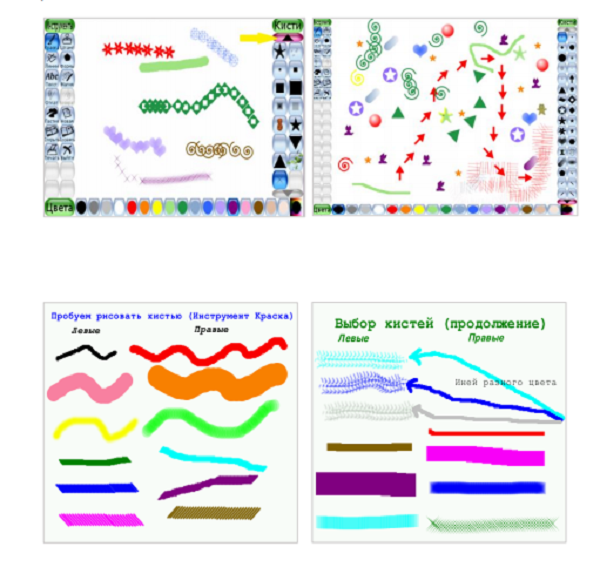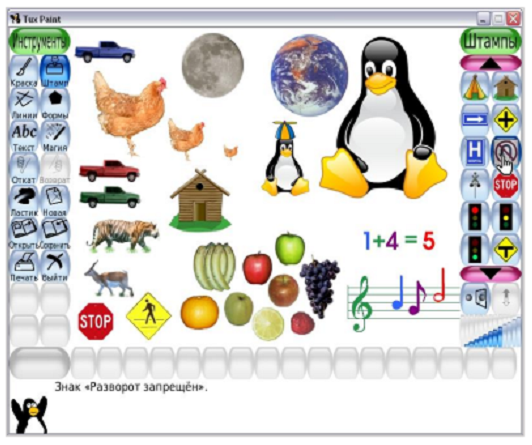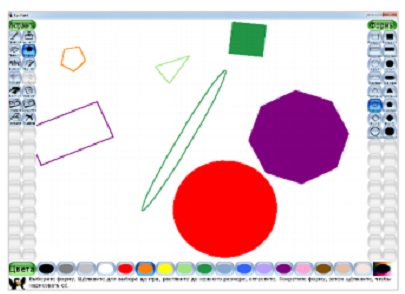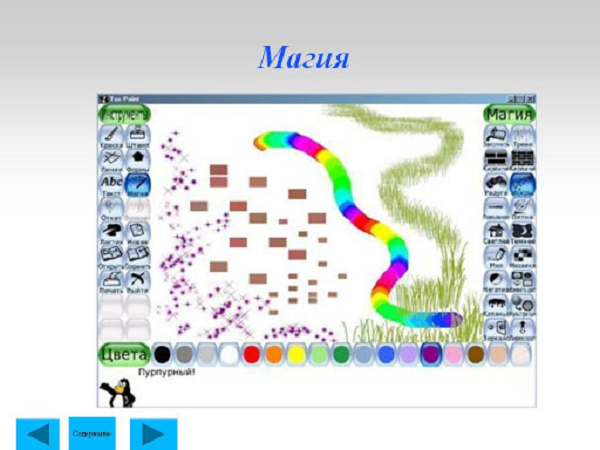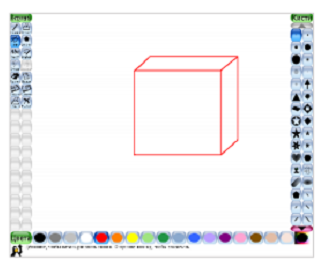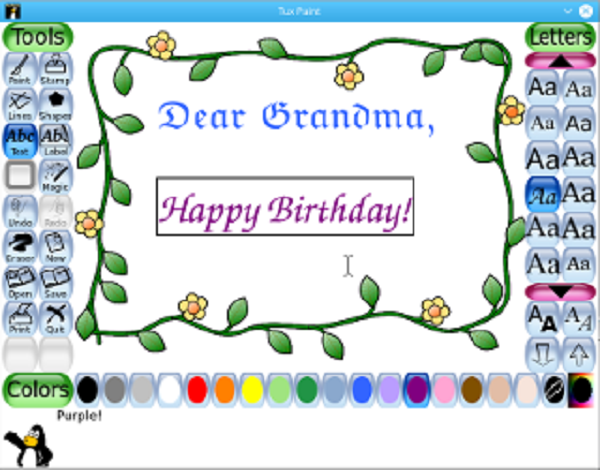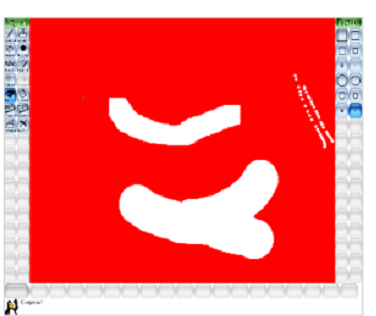Обзор графического редактора Tux Paint
Tux Paint – это программа для рисования, созданная для детей от 3 до12 лет. В 2010 году она удостоилась премии Linux Readers Choice Awards в номинации «Лучшее приложение для детей». Изначально приложение предназначалось для использования на базе ОС Linux, а затем стала доступна и для работы через Windows, Android, Mac OS.
Тукс Паинт обладает уникальным интерфейсом, имеющим звуковое сопровождение и многочисленными инструментами для рисования. Благодаря этому дети могут использовать ее как игру, легко и быстро создавать графические изображения и наслаждаться творческим процессом.
Функции Tux Paint
Приложение обладает широкими функциональными возможностями. Среди них:
- Целая панель кистей, линий, форм и штампов для создания рисунков.
- Возможность изменения формы кисти одним кликом мыши.
- Доступ к альтернативным цветовым палитрам.
- Выбор цвета и декорации для создания изображений.
- В наличии 100 фотографических и мультяшных штампов. Их можно изменить, перевернуть и зеркально отразить по желанию.
- Векторная графика SVG в онлайн-режиме.
- Возможность поворота фигур на всех этапах.
- Особые панели для текста с надписями.
- Шрифты с курсивом.
- Поддержка 33 языков.
- Наличие инструмента «магия» со спецэффектами для развлечения детей.
- Функция размытия частей изображения.
Особенности программы Тукс Паинт
Интерфейс программы Tux Paint предельно прост и интуитивно понятен. Чтобы детям было проще рисовать, разработчики сделали следующее:
- Ограничили рабочую область.
- Предусмотрели возможность сохранения готовых картинок посредством специализированных иконок. Знать структуру системы файлов совсем не обязательно.
- Установили время запуска приложения на 30 секунд, чтобы предотвратить возможные изменения картинок вследствие нетерпеливых множественных щелчков мышью.
- Обеспечили возможность изменения размера изображений, их масштабирование, печать, конвертацию и хранение в распространенных форматах – форматы SVG, Ogg Vorbis, PNG. Теперь пользователи могут создавать оригинальный контент и использовать его вне дома в распечатанном виде.
Как пользоваться Тукс Пейнт
Слева находится панель инструментов Такс Пейнт. Она открывает доступ к средствам для рисования. Это краска, штамп, линии, формы, текст, магия, ластик, печать.
Справа размещаются управляющие кнопки и настройки свойств инструментов. На экране показаны формы, которые могут принимать средства создания изображений. Например, прямоугольники, квадраты, треугольники, круги, пятиугольники.
Внизу находится палитра цветов. Она позволяет не только выбрать необходимый цвет, изменить его, но и отрегулировать насыщенность оттенка.
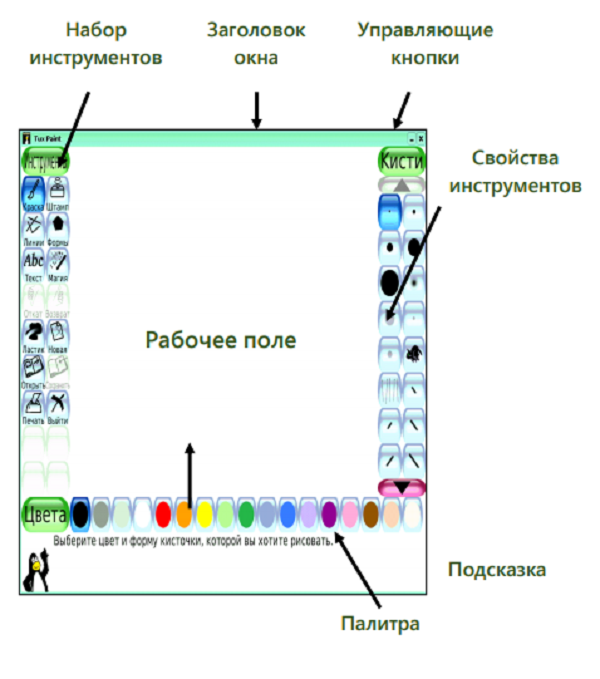
Инструменты Такс Пейнт
В арсенале графического редактора Tux Paint огромное количество инструментов, которые используются для достижения разных эффектов:
- «Краска» и «Кисть». В наличии широкий ассортимент кистей разного размера. Они способны менять форму в зависимости от направления рисования или быть анимированными.

- «Штамп». Это уже готовые изображения, которые можно вставить в нужной области. Их можно переворачивать, отражать, масштабировать. Возможно добавление к штампам текста и звукового сопровождения.

- «Формы». Это набор геометрических фигур. Они могут быть внесены на рабочую область в виде контура либо уже заполненные цветом. Фигуры допускается переворачивать и масштабировать.

- «Магия». Инструмент объединим несколько разных эффектов:
- Мультфильм для трансформации картинки в «Мультяшный» формат;
- Мел, чтобы сделать арты похожими на рисунок мелом;
- Color Shift для перемешивания цветов;
- Мозайка – делает часть рисунка мозаичной формы;
- Переворот – позволяет осуществить поворот изображения по вертикали;
- Светлее или темнее – высветляет либо затемняет часть изображения;
- Металл – позволяет рисовать краской «металлического» цвета;
- Перспектива – помогает увидеть картинку с разных углов;
- Головоломка» — средство перемещения отдельных частей графических иллюстраций;
- Rainbow – использование радужной дуги из 7-ми сплошных цветов.
- Дождь – добавление капли дождя на фотографию;
- Snow Ball — покрытие снежками;
- Snow Flake – добавление на рисунок снежинок;
- Трава – формирование натуралистичных пучков травы разного размера;
- Сдвиг – сдвижение части картинки;
- Смазать – возможность размытия некоторых элементов.

- «Линии». Это опция для нанесения изображений прямыми линиями. Их оттенок определяется через вкладку «Цвета», а форма – через «Кисти».

- «Текст». Слова добавляются через нажатие одноименной кнопки. Справа представлены доступные шрифты. Изменение его величины, выделение жирным либо курсором осуществляется через панель «Буквы».

- «Ластик». Шесть разных, круглых и квадратных «стерок» для удаления части рисунка.

Сохранение и открытие изображения
Управление нарисованными картинками производится при помощи кнопок «Сохранить», «Открыть», «Печать», «Выйти». При нажатии «Сохранить» изображение будет помещено в альбом. В процессе можно заменить им другой рисунок или же добавить как новый – «Сохранить как». Если картинка не была сохранена перед закрытием приложения, оно обязательно спросит, нужно ли выполнить эту опцию.

Если в Тукс Паинт рисовать, то предыдущее изображение не будет показано на рабочей поверхности. Открыть его можно в виртуальном альбоме, предварительно выделив.
Слайд-шоу
Paint Tux предоставляет возможность сделать презентацию в виде слайд-шоу из уже имеющихся картинок. Для этого необходимо нажать клавиши «Открыть»/«Слайды»/«Запуск»/«Далее». Скорость смены изображений также регулируется.
Раскраски
Через нажатие клавиши «Новая» можно получить доступ к полностью готовым черно-белым рисункам. Их можно использовать в качестве раскраски. Также в программу можно добавить новые картинки-раскраски. Чтобы они отобразились, их следует сохранять на ПК так – C:\Program Files\Tux Paint\Data\Starter.
Дополнительные элементы управления
Для повышения скорости решения разных задач можно пользоваться «горячими» клавишами:
- Отменить действие – [Control]-[Z] на клавиатуре в быстром режиме.
- Повторение действия рисования, которое только что отменили – [Control]-[R].
- Новый арт – нажатие комбинации [Control]-[N].
Заключение
Tux Paint действительно отличная программа. Она обладает интерактивным дизайном и впечатляющими инструментами, которые позволяют детям проявить творческие способности в полном объеме.
Полезное видео
Видео обзор программы: